Tehokkaita menetelmiä taipuneen iPhonen palauttamiseksi vaivattomasti
 Päivitetty Boey Wong / 09. maaliskuuta 2023 09:15
Päivitetty Boey Wong / 09. maaliskuuta 2023 09:15Kuinka korjata vääntynyt iPhone? Laitoin laitteen laukkuuni, ja nuorempi sisarukseni istui huolimattomasti sen päälle. Nyt se on vääntynyt, enkä voi avata sitä vaikka mitä teen. Onko se vielä mahdollista korjata? Minun täytyy todella saada tärkeät tiedostot sisään. Kiitos jo etukäteen.
iPhone tai muut matkapuhelimet ovat yleensä hauraita niiden valmistustavan vuoksi. Sisäisen herkän tekniikan lisäksi niissä on myös ohut runko, mikä tekee iPhoneista herkkiä fyysisille vaurioille. Esimerkiksi iPhone voi joskus taipua, jos nojaat, istut tai painat sitä liikaa. Tästä syystä tämä tilanne johtaa usein pysyviin vaurioihin, varsinkin kun iPhonen olennainen osa vaikuttaa suuresti laitteen toimintaan. Ja pahinta on, että tiedostojen saaminen rikkoutuneesta iPhonesta on haastavaa. Varsinkin kun et voinut luoda varmuuskopiota, koska tällaiset onnettomuudet tapahtuvat ilman ennakkoilmoitusta.
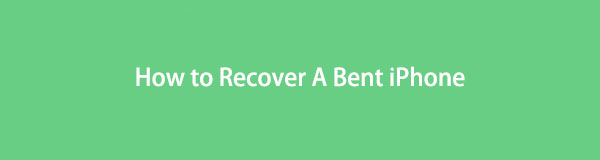
Onneksi olet löytänyt täydellisen artikkelin vastaamaan kaikkiin kysymyksiisi. Jos mietit, onko vielä mahdollista korjata iPhonesi, pysy ystävällisesti selvittääksesi sen seuraavissa alla olevissa osissa. Tämä artikkeli esittelee ammattimaisia menetelmiä tiedostojen palauttamiseksi rikki tai taipuneesta iPhonesta. Tällä tavalla voit silti saada tärkeät tiedostot laitteesi tilanteesta riippumatta. Kolmannen osapuolen työkalut ja palvelut esitellään, jotta voit valita mukavimman menetelmän. Riippumatta siitä, oletko tallentanut varmuuskopion vai et, odota, että alla oleva viesti auttaa sinua ratkaisemaan tämän asian.

Opasluettelo
Osa 1. Voidaanko taipunut iPhone korjata?
Se riippuu siitä, kuinka vääntynyt tai vaurioitunut iPhonesi on. Jos iPhonen kriittinen osa vahingoittuu tai vääristyy, on suuri mahdollisuus, että sitä ei voida enää korjata. Mutta jos uskot, että sillä on vielä mahdollisuus, on suositeltavaa viedä iPhonesi teknikolle. Ei kuitenkaan voida taata, että he voivat palauttaa tiedostosi korjaamalla laitteen. Riippumatta siitä, pystyvätkö he korjaamaan sen tai eivät, laitetietojen menettämisen riski on edelleen valtava. Mutta älä huoli, sillä on vielä tapoja palauttaa ne. Jatka ystävällisesti seuraaviin osiin aloittaaksesi.
Osa 2. Tietojen palauttaminen taipuneesta iPhonesta
iPhonen taipumista ei ole helppo korjata, joten voi myös olla haastavaa säästää itsesi tietojen katoamiselta. Siksi olemme listanneet alla tehokkaimmat ja ammattimaisimmat menetelmät tiedostojen palauttamiseksi.
Tapa 1. Kokeile FoneLab iPhone Data Recovery -ohjelmaa
FoneLab iPhone Data Recovery on ominaisuus, joka voi nopeasti palauttaa kadonneet tiedostot. Se tunnetaan kyvystään palauttaa tietosi riippumatta siitä, kuinka menetit ne. Ei ole väliä, johtuuko se vääntyneestä tai rikkoutuneesta puhelimesta, jumiutuneesta laitteesta, vahingossa tapahtuneesta poistamisesta, pääsykoodin unohtamisesta tai muusta. Se tukee lähes kaikkia iPhonesi tietotyyppejä, mukaan lukien valokuvat, videot, ääni, yhteystiedot, viestit, muistiinpanot, yhteystiedot, muistutukset, WhatsApp-sisältö jne. Joten jos sinulla on tärkeitä tietoja viallisesta iPhonesta, voit käyttää tätä ohjelmaa turvalliseen saada mitään sisältöä laitteesta. Toisin kuin muut menetelmät, jotka palauttavat vain rajoitetun määrän tietotyyppejä.
IOS: n FoneLab-sovelluksella voit palauttaa kadonneet / poistetut iPhone-tiedot, mukaan lukien valokuvat, yhteystiedot, videot, tiedostot, WhatsApp, Kik, Snapchat, WeChat ja muut tiedot iCloud- tai iTunes-varmuuskopiosta tai laitteesta.
- Palauta valokuvat, videot, yhteystiedot, WhatsApp ja muut tiedot helposti.
- Esikatsele tiedot ennen palauttamista.
- iPhone, iPad ja iPod touch ovat saatavana.
Noudata alla olevia haastamattomia vaiheita palauttaaksesi tietosi ennen tai jälkeen iPhonen taivutetun korjauksen FoneLab iPhone Data Recovery:
Vaihe 1Käynnistä selain ja tutustu FoneLab iPhone Data Recovery -sivustoon. Valitse Ilmainen lataus -välilehteä sivun vasemmassa alakulmassa saadaksesi kopion ohjelman asennustiedostosta. Avaa sen jälkeen se ja anna palautustyökalun tehdä muutoksia laitteeseen. Tällä tavalla voit aloittaa asennuksen ja käynnistää työkalun, kun prosessi on valmis.
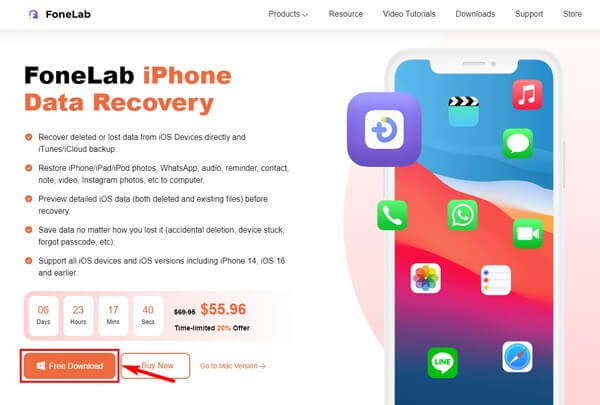
Vaihe 2Pääliittymässä näytetään neljä keskeistä ominaisuutta. Niillä kaikilla on eri käyttötarkoitukset, mutta tarvitset nyt iPhonen tietojen palautusominaisuuden, napsauta sen ruutua jatkaaksesi.
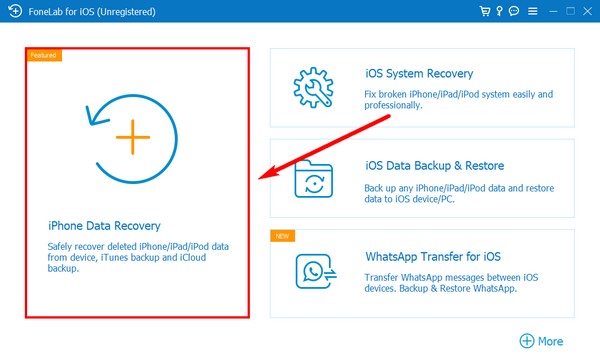
Vaihe 3Yhdistä iPhonesi USB-kaapelilla tietokoneeseen ja varmista, että olet yhteydessä Palauta iOS-laitteella osio. Kun yhteys on onnistunut, napsauta Aloita haku -painiketta antaaksesi ohjelman lukea iPhonesi tiedot.
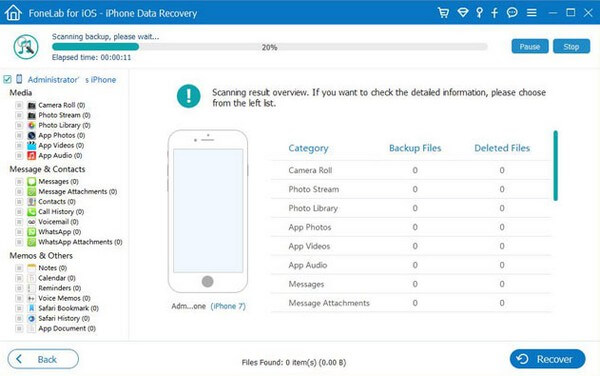
Vaihe 4Myöhemmin voit vihdoin nähdä ja käyttää tiedostoja iPhonessasi tietokoneen avulla. Sinun tarvitsee vain valita tietotyypit, valita palautettavat tiedostot ja painaa sitten toipua -painiketta tietojen palauttamiseksi.
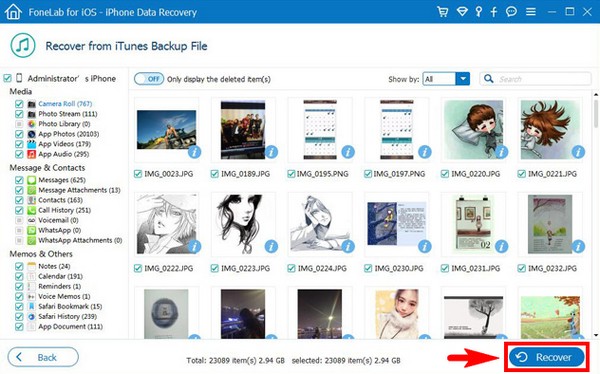
IOS: n FoneLab-sovelluksella voit palauttaa kadonneet / poistetut iPhone-tiedot, mukaan lukien valokuvat, yhteystiedot, videot, tiedostot, WhatsApp, Kik, Snapchat, WeChat ja muut tiedot iCloud- tai iTunes-varmuuskopiosta tai laitteesta.
- Palauta valokuvat, videot, yhteystiedot, WhatsApp ja muut tiedot helposti.
- Esikatsele tiedot ennen palauttamista.
- iPhone, iPad ja iPod touch ovat saatavana.
Tapa 2. iCloudista
Samaan aikaan iPhone-käyttäjät voivat kokeilla Apple Inc:n kehittämää iCloud-palvelua. Tämän ohjelman avulla voit synkronoida tietoja iOS-laitteidesi välillä. Näin ollen, vaikka iPhone taipuisi, tiedostot pysyvät iCloudissa niin kauan kuin synkronoit tiedostosi etukäteen. Tässä tapauksessa sinun ei enää tarvitse tehdä mitään, koska tiedostosi tallennetaan automaattisesti iCloudiin. Voit halutessasi ladata tiedostot iCloudista laitteellesi, mutta ne eivät katoa, ellet poista niitä itse iCloudista. Jos et kuitenkaan synkronoinut tiedostojasi ennen ongelman ilmenemistä, tämä menetelmä ei valitettavasti toimi sinulle.
Synkronoi iPhonesi iCloudiin noudattamalla alla olevia vaatimattomia vaiheita:
Vaihe 1Avaa Asetukset laitteessasi ja napauta sitten omaa profiili > iCloud.
Vaihe 2Napauttaa iCloud Drive ja ota käyttöön Synkronoi tämä iPhone.
Vaihe 3Laitteesi tiedot tallennetaan sitten automaattisesti iCloudiin.
Tapa 3. iTunesista
iTunes on suosittu mediasoitin, kirjasto ja laitehallintatyökalu iOS-käyttäjille. Yksi sen ominaisuuksista on kyky varmuuskopioida ja palauttaa tiedostoja ja muita tietoja iPhonesta, iPadista ja muista iOS-laitteista. Siksi, jos sinulla on varmuuskopioi laitteesi iTunesiin, voit palauttaa ne helposti, vaikka se olisi rikki. Mutta jos et varmuuskopioinut sitä, tutustu tämän artikkelin muihin menetelmiin tehokkaamman ratkaisun saamiseksi. Huomaa myös, että uusimmat macOS-versiot eivät enää sisällä iTunesia, mutta voit silti käyttää sitä aiemmissa macOS- ja Windows-versioissa.
Noudata alla olevia haastamattomia vaiheita palauttaaksesi tietosi ennen iPhonen taivutettua korjausta tai sen jälkeen iTunesista:
Vaihe 1Asenna ja käynnistä uusin iTunes-versio. Yhdistä sen jälkeen toinen laitteesi, joka ei ole rikki, salamakaapelilla tietokoneeseen.
Vaihe 2Napsauta laitteen kuvaketta käyttöliittymän vasemmassa yläkulmassa päästäksesi iPhoneen. Valitse sitten Yhteenveto vaihtoehto vasemmassa luettelossa.
Vaihe 3Valitse Palauta varmuuskopiointi -välilehti alla olevassa Varmuuskopiot-osiossa palauttaaksesi laitteen varmuuskopion iTunesissa.
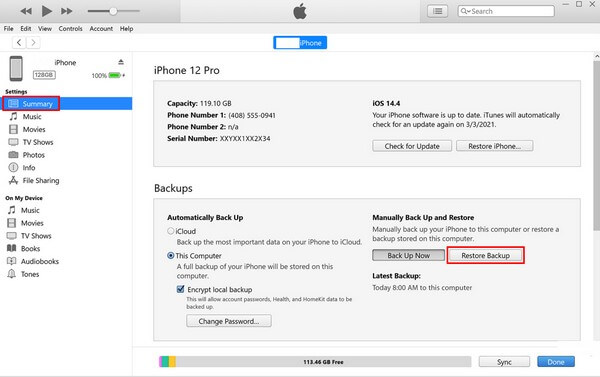
IOS: n FoneLab-sovelluksella voit palauttaa kadonneet / poistetut iPhone-tiedot, mukaan lukien valokuvat, yhteystiedot, videot, tiedostot, WhatsApp, Kik, Snapchat, WeChat ja muut tiedot iCloud- tai iTunes-varmuuskopiosta tai laitteesta.
- Palauta valokuvat, videot, yhteystiedot, WhatsApp ja muut tiedot helposti.
- Esikatsele tiedot ennen palauttamista.
- iPhone, iPad ja iPod touch ovat saatavana.
Osa 3. Usein kysyttyä vääntyneen iPhonen korjaamisesta ja palautuksesta
1. Onko mahdollista esikatsella tiedostoa ennen palautusta?
Kyllä on. Useimmat varmuuskopiot vaativat koko varmuuskopiotiedoston palauttamisen, ennen kuin näet tiedoston. Mutta kanssa FoneLab iPhone Data Recovery, voit esikatsella valokuvia ja muuta ennen kuin valitset ne ja jatkat palautusta.
2. Tukeeko FoneLab iPhone Data Recovery iPod Touch 6:ta?
Kyllä. Tämä ohjelma tukee useita iPhone-, iPad- ja iPod-versioita, mukaan lukien iPod Touch 6, iPod Touch 5 ja iPod Touch 4.
3. Voiko FoneLab iPhone Data Recovery saada tiedot iTunes-varmuuskopiosta?
Kyllä se voi. Paitsi tiedostojen palauttaminen iOS-laitteista, FoneLab iPhone Data Recovery voi myös poimia tietoja iTunesistasi. Näet vaihtoehdot, Palauta iOS-laitteesta, Palauta iTunes-varmuuskopiointitiedostoja Palauta iCloudista kun napsautat iPhone Data Recovery -toimintoa.
IOS: n FoneLab-sovelluksella voit palauttaa kadonneet / poistetut iPhone-tiedot, mukaan lukien valokuvat, yhteystiedot, videot, tiedostot, WhatsApp, Kik, Snapchat, WeChat ja muut tiedot iCloud- tai iTunes-varmuuskopiosta tai laitteesta.
- Palauta valokuvat, videot, yhteystiedot, WhatsApp ja muut tiedot helposti.
- Esikatsele tiedot ennen palauttamista.
- iPhone, iPad ja iPod touch ovat saatavana.
Taipuneen iPhonen korjaaminen voi olla haastavaa, mutta tiedostojen palauttaminen siitä voidaan tehdä helposti oikealla työkalulla. Voit siis taata sen FoneLab iPhone Data Recovery on tehokas työkalu, jota olet etsinyt.
